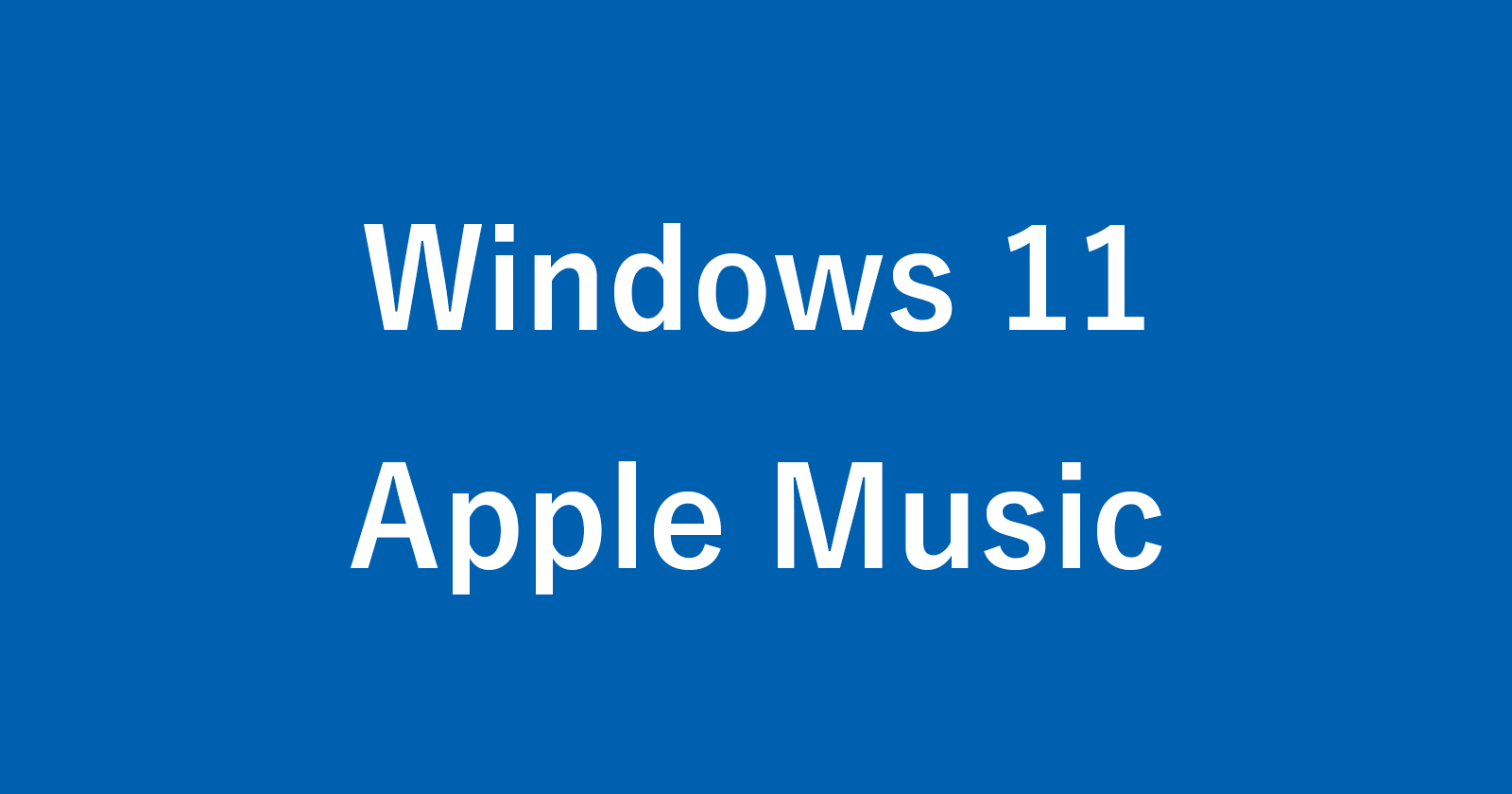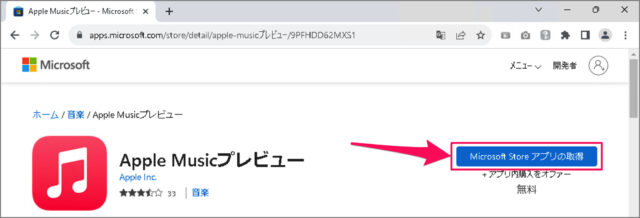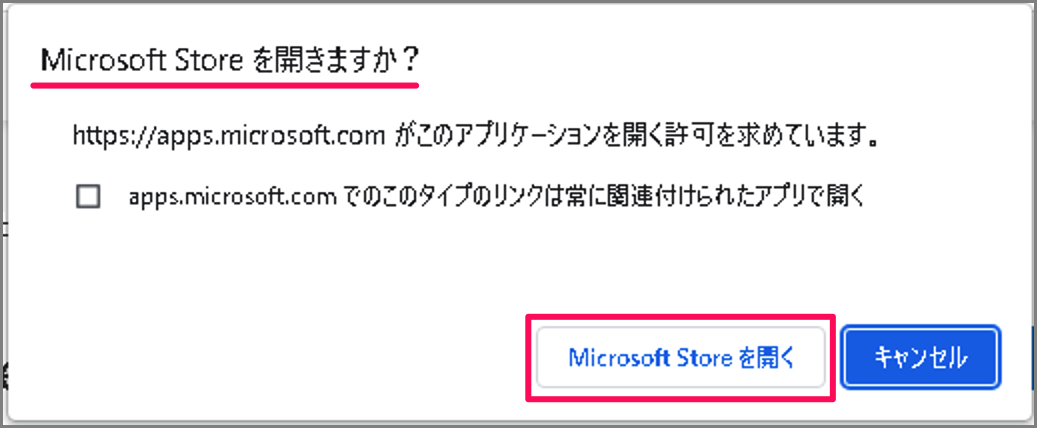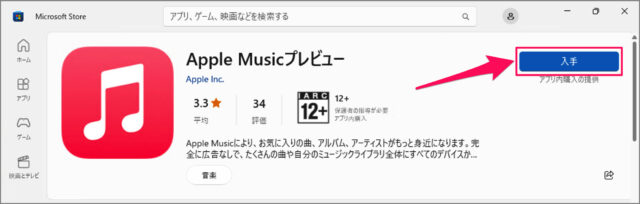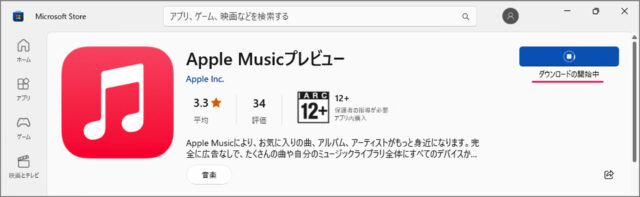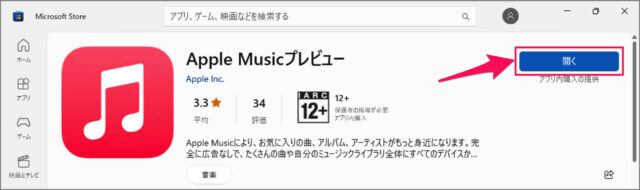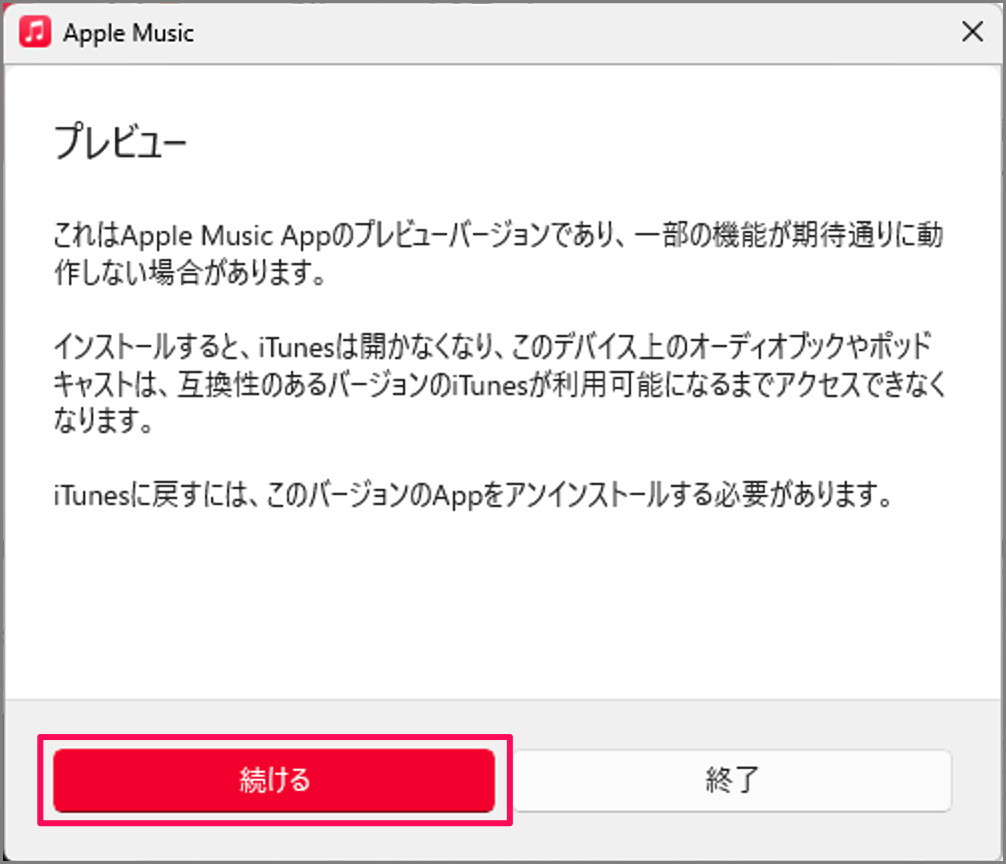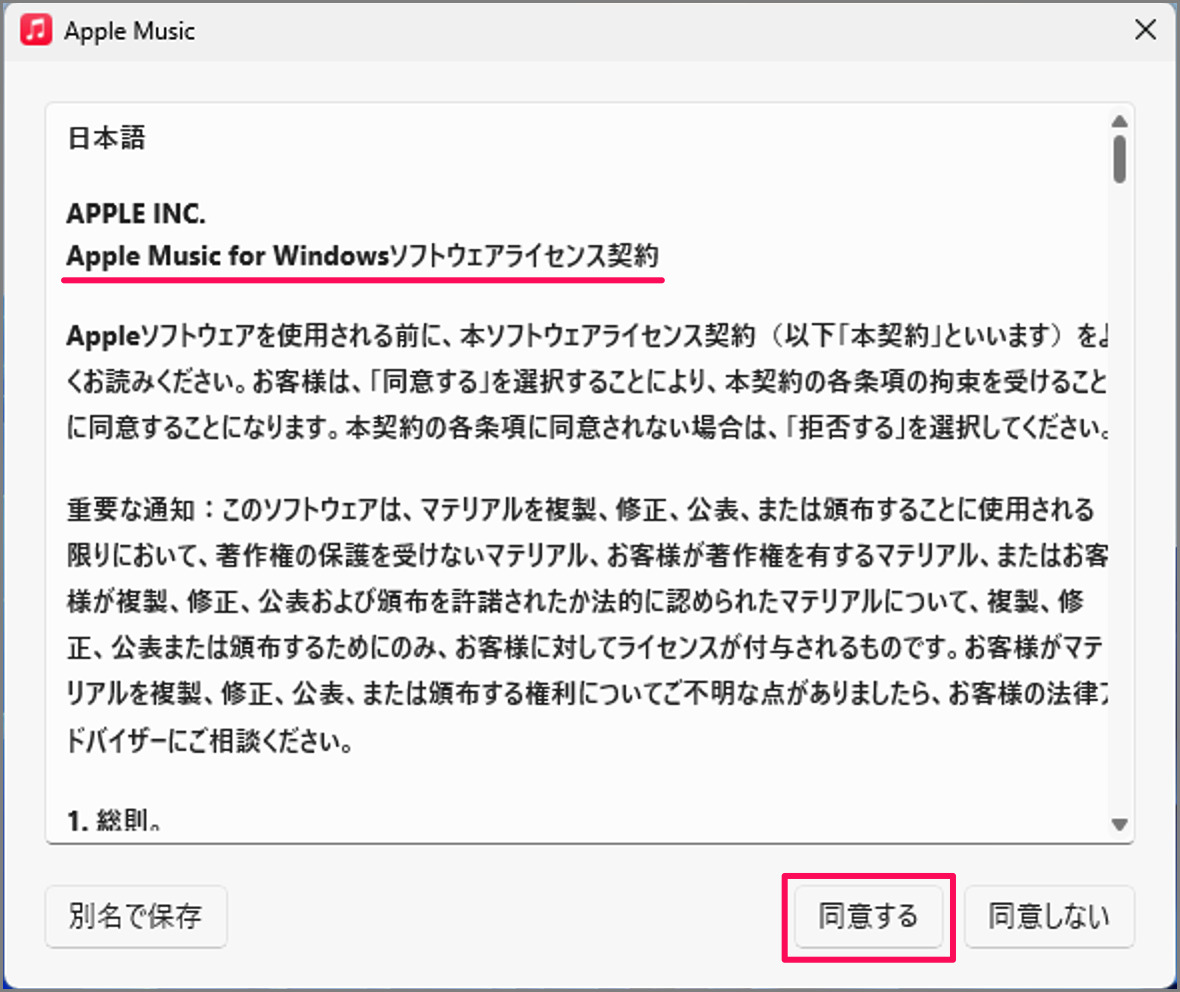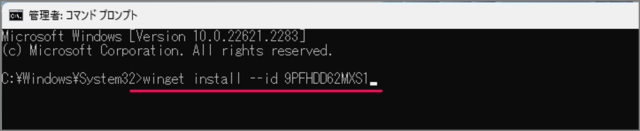Windows 11 に Apple Music をダウンロード・インストールする方法を紹介します。
Apple Music をダウンロード・インストールする方法は?
Windows 11 に Apple Music をダウンロード・インストールする方法は次の手順です。
-
[Microsoft Store] にアクセスする
Microsoft Store の [Apple Music] にアクセスします。
-
[Microsoft Store アプリの取得] を選択する
Apple Music プレビューのページです。 [Microsoft Store アプリの取得] をクリックし
「Microsoft Store を開きますか?」と表示されるので、[Microsoft Store を開く] をクリックしましょう。 -
[Apple Music] を入手する
Microsoft Store が開いたら、[入手] をクリックします。
すると、ダウンロードがはじまります。 -
[Apple Music] を開く
ダウンロードが完了しました。[開く] をクリックしましょう。 -
注意事項!
Apple Music App のプレビューバージョンです。インストールすると、iTunes は開かなくなります。
問題なければ、[続ける] をクリックします。
-
[ソフトウェアライセンス] に同意する
Apple Music for Windows のソフトウェアライセンス契約です。[同意する] をクリックしましょう。 -
ようこそ Apple Music へ!
ようこそ Apple Music へ。視聴を開始しましょう。
これで Windows 11 に Apple Music をダウンロード・インストールする方法の解説は終了です。
コマンドでインストールする場合
コマンドで、[Apple Music] をインストールする手順です。
タスクバーの検索ボックスに [cmd] と入力し、[管理者として実行] をクリックしましょう。
次のコマンドを実行し、 [Apple Music] をインストールしましょう。
winget install --id 9PFHDD62MXS1「使用条件に同意しますか?」と表示されたら、[y] と入力し、Enterキーを押します。
これで [Apple Music] のインストールが完了しました。